MOV, temel olarak farklı multimedya içerikleri için Appl'in QuickTime'ı için geliştirilmiştir. Apple tarafından icat edildiğinden, yalnızca iOS ürünleri ve oynatıcılar için uygundur. Bu format türü, özellikle video amacıyla oluşturulmuştur. MOV formatında farklı müzik videolarının ve hatta podcast'lerin keyfini çıkarıyor olabilirsiniz. Bu yaşam tarzı göz önüne alındığında, pil ömrünüzü çok fazla tüketmeden videolarınızın keyfini çıkarabilirsiniz. Favori müziklerinizi dinlerken ekran görüntüsünü kapatın. MOV'unuzu M4A'ya dönüştürme ses formatı bunun kesin çözümüdür.
Bölüm 1. Neden MOV'u M4A Ses Dosyasına Dönüştürmeliyiz?
MOV formatı nedir?
MOV, esas olarak QuickTime ile ilişkili bir video kapsayıcıdır. Yerel olarak Apple için olmasına rağmen, Windows işletim sisteminde de oynanabilir. Bu biçim aynı zamanda metin verilerinin bir parçası olarak ses ve alt yazıları da tutabilir. Bu biçime sahip videolar büyük boyutlu dosyalar içerir. Ve bunları gadget'ınızı kullanarak oynuyorsanız, pil ömrünüz hızla azalır. Ayrıca, iOS olmayan cihazlarla oynadığınızda hatalarla karşılaşabilirsiniz.
M4A formatı nedir?
Öte yandan, M4A veya MPEG-4 Audio'nun kısaltması, podcast'ler, şarkılar ve sesli kitaplar dahil olmak üzere çeşitli ses içeriğini tutabilen bir formattır. Yerel olarak MPEG-4 kabına kaydedilir ve meydana gelen Apple Lossless Audio Codec (ALAC) veya Gelişmiş Ses Kodlama (AAC) ile kodlanır. Bu ses dosyası, Apple iTunes, macOS ve iOS için Apple Music ve Microsoft Windows Media Player ile erişilebilen çok platformlu bir biçimdir. MP4 formatına benzer ancak onları farklı kılan, M4A'nın herhangi bir video içermemesidir. Basitçe, kayıpsız olduğu, DRM korumalı olmadığı, düzenlenebileceği ve daha esnek bir şekilde aktarılabileceği anlamına gelir.
M4A'nın MOV'dan daha iyi olduğunu daha fazla açıklamaya gerek yok. Depolama tüketiminizi ve pil ömrünüzü azaltmanıza yardımcı olabilir. Mac veya Windows'ta MOV'u M4A'ya dönüştürün.
Bölüm 2. MOV Videolarını M4A'ya Dönüştürmenin En Hızlı 3 Yolu
AVAide Video Dönüştürücüyü Kullanın
Dosyanızı MOV'dan M4A'ya dönüştürmek için size kusursuz bir şekilde yardımcı olacak doğru yazılıma ihtiyacınız var. AVAide Video Dönüştürücü bu endişenin kesin çözümü. Bu araç, yaygın ve profesyonel kullanıcıların beklentilerini aşmaktadır. Hız, çözünürlük, formatlar, grup dönüştürme ve hatta araç kutusundan. Medya yönetiminiz ve geliştirmeniz için çok yönlü bir anlaşma. Aşağıda atılması gereken basit adımlar verilmiştir.
Aşama 1Yazılımı yükleyin
Resmi web sitesini ziyaret ederek yazılımı cihazınıza indirebilirsiniz. AVAide Video Dönüştürücü. Tamamen indirildikten sonra, kurulmaya hazırdır.

ÜCRETSİZ DENEYİN Windows 7 veya üzeri için
 Güvenli indirme
Güvenli indirme
ÜCRETSİZ DENEYİN Mac OS X 10.13 veya üzeri için
 Güvenli indirme
Güvenli indirmeAdım 2MOV dosyalarınızı sürükleyin
Biçim listesinden, Ses düğmesine basın ve kaplar arasından gerekli olanı seçin. M4A biçim. Tıklayın ve devam edin.
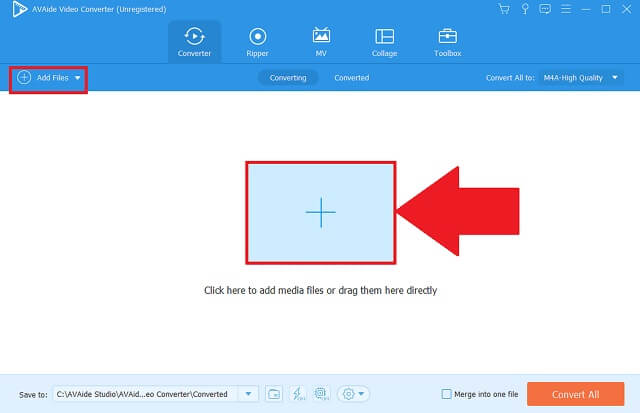
Aşama 3Çıktı biçiminizi seçin
simgesine tıklayarak çıktınızın biçimini değiştirin. MKV buton. İstediğinize tıklayarak tüm dosyalarınızı bir tıklamayla değiştirin Hepsini dönüştür buton.
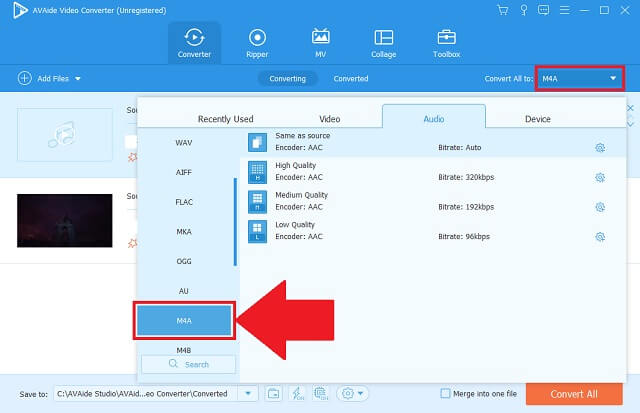
4. AdımDönüşümünüzü başlatın
tıklayarak işlemi başlatmaya devam edin. Hepsini dönüştür buton. Ayrıca işlemi duraklatarak durdurabilir ve devam etmek isterseniz devam edebilirsiniz.
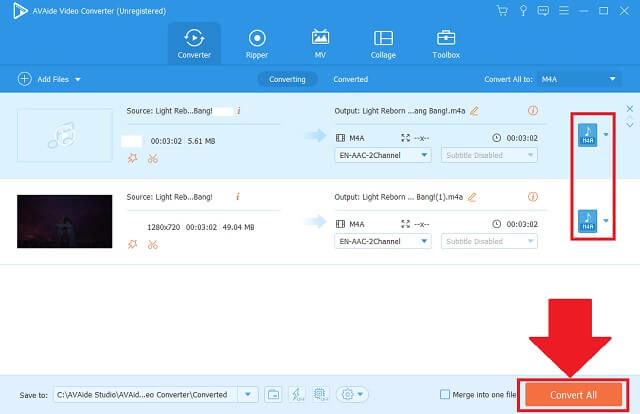
Adım 5Ses dosyalarınızı inceleyin
Son olarak, yeni dönüştürülen dosyalarınızı, belirlenmiş yerel dosya sahiplerinden alıntı yaparak inceleyin.
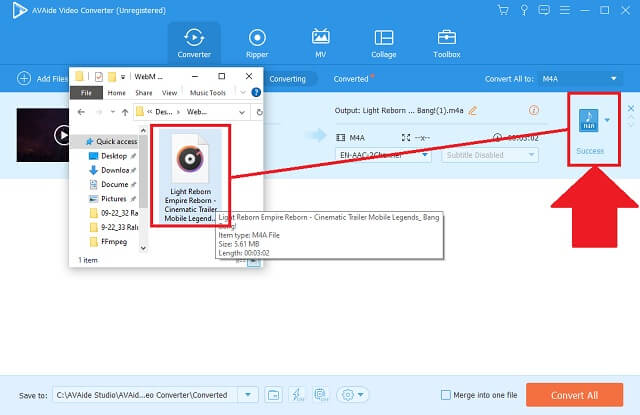
- Mükemmel bir dönüştürücü için talep ettiğiniz temel özelliklerden oluşur.
- 300'den fazla seçenek ile ses ve video formatlarını değiştirmemize izin verir.
- Dosya formatının tercihlerini ayarlayabilir ve revize edebilir.
- Eşzamanlı dönüştürme ile bile tamamen çalışır.
- Prosedürleri yürütmek için bize basit talimatlar verir.
- Henüz DVD veya Blu-ray hizmetleri yok.
- Deneme sürümü için süre sınırlıdır.
AVAide Free MOV Converter'ın Çevrimiçi Yöntemini Keşfedin
Yazılım sürümünün yanı sıra, AVAide Ücretsiz MOV Dönüştürücü çünkü bu, internet bağlantınızla ulaşabileceğiniz web tabanlı bir programdır. tamamen olabilir MOV'u M4A'ya dönüştür daha önceki deneyimlere veya herhangi bir uzmanlığa ihtiyaç duymadan sorunsuz bir şekilde. Bu hızlı adımları izleyerek bunu denemek daha iyidir.
Aşama 1Resmi web sitesine erişin
Web tarayıcınızda, doğrudan şu web sitesine gidin: AVAide Ücretsiz MOV Dönüştürücü. Bir kez indiğinizde, araç sizi zamanında ve modern arayüzü ile karşılayacaktır.

Adım 2Yerel videoları içe aktarın
İkincisi, MOV dosyalarınızı yerel klasörünüze yerleştirerek içe aktarın. Bunu tıklayarak yapın DOSYALARINIZI EKLEYİN buton. Dosyaları tek tek veya grup halinde ekleyin.

Aşama 3M4A biçimini seçin
Daha sonra, tıklayın müzik simgesi ve ses formatları listesinden seçim yapın. Aramak M4A ve tıklayın.

4. AdımDönüşüme başlayın
tıklayarak dönüştürme işlemini başlatın. Dönüştürmek alt paneldeki düğmesine basın.

Adım 5Görevi tamamla
Son olarak, yeni dönüştürülen dosyalarınızı, simgesine tıklayarak kolayca bulabilirsiniz. klasör simgesi.

- MOV'dan M4A'ya ücretsiz dönüştürücü.
- Birden çok ses formatı listesi.
- Erişilebilir toplu dönüştürücü.
- Yüksek kaliteli çözünürlük.
- Ayarlanabilir ses tercihleri.
- Çevrimdışı erişilebilir değil.
- Araç kutusu sağlanmamıştır.
CloudConvert'i Kullanmanın Yolları
Çevrimiçi olarak kullanılabilen ideal dönüştürücülerden biri CloudConvert'tir. Ücretsiz olarak m4a dönüştürücüye geçiş kesindir. Kullanıcılarının, düzenleyebileceğimiz ve geliştirebileceğimiz farklı önceden ayarlanmış özellikleri deneyimlemelerine olanak tanır. Ayrıca, süslü afişler ve reklamlar tarafından bombardımana tutulmaz. Aşağıda verilen adımlarla bunun nasıl kullanılacağına ilişkin basit prosedürleri öğrenin.
Aşama 1MOV dosyalarınızı ekleyin
Tıkla Dosya Seç Dönüştürmeye ihtiyaç duyan tüm dosyaları eklemek için düğmesine basın.

Adım 2Ses biçimini değiştirin
Aramak aşağı ok düğmesine basın ve tıklayın. Tıkla M4A ses formatı düğmesinden

- Kullanıcılar için sezgisel arayüz.
- Yaklaşık 140 format mevcuttur.
- Her gün sınırlı bir dönüşüm sıklığına sahiptir.
- Başka bir partiyi dönüştürmek için sayfanın yeniden başlatılması gerekiyor.
Bölüm 3. Dönüştürücüler Arasındaki Karşılaştırma Tablosu
Bu karşılaştırma tablosu, yukarıda bahsedilen dönüştürücüler arasındaki benzerlikleri ve farklılıkları görmek için bilgilendirici bir örnektir. Ayrıca, aralarından hangisinin en iyisi olduğunu açıkça belirleyebiliriz.
- ANA ÖZELLİKLER
- Web tabanlı ve yazılım
- Windows ve macOS
- Hızlı hız
- Eşzamanlı Dönüşüm
- Ek Düzenleme ve Geliştirme Araç Kutusu
| Video Dönüştürücüyü Kullan | Ücretsiz MOV Dönüştürücü Kullanın | BulutDönüştürme |
 |  |  |
 |  |  |
 |  |  |
 |  |  |
 |  |  |
Bölüm 4. MOV ve M4A Hakkında SSS
MOV videolar için iyi bir format mı?
MOV, Apple tarafından yapılmıştır. Ve QuickTime için varsayılan biçimdir. Görsellik söz konusu olduğunda kalitelidir. Ancak, bu biçime sahip dosyalar, depolama alanınızı tüketen büyük boyutlu bir içerik depolar. Görseli görmeden sadece sesi duymayı seviyorsanız, MOV'unuzu M4A ile M4A'ya dönüştürün. AVAide Video Dönüştürücü.
Hangi medya oynatıcılar M4A'yı destekler?
M4A dosyalarını çalabilen tonlarca program var. Bunlardan birkaçı iTunes, Winamp, Media Player Classic, VLC ve QuickTime'dır.
M4A kayıpsız bir ses formatı mıdır?
M4A veya MPEG-4 Audio, kayıpsız AAC ve ALAC codec bileşenleri için popülerdir.
Bu yazımı bitirmek için, AVAide Video Dönüştürücü, AVAide Free MOV Converter ve CloudConvert, dosyalarımızı MOV'dan M4A'ya dönüştürmek için ideal seçeneklerimizdir. Bunların arasında, AVAide Video Dönüştürücü gelişmiş ayarları ve sorunsuz işlemi nedeniyle en üst sıradaki ses dönüştürücüdür.
MKV dosyalarını tek seferde video ve ses formatlarına dönüştürmek için güçlü bir MKV video dönüştürücü.




